Oglas
 S Windows dobiva stvarno dobar i Linux koji pokušavaju udovoljiti potrebama svakikorisnik Kako pokrenuti Google Chrome OS s USB pogonaNe treba vam Chromebook za uživanje u značajkama Googleovog OS-a Chrome. Sve što trebate je radno računalo i USB pogon. Čitaj više , nije neuobičajeno da na računalu imate dvostruku konfiguraciju pokretanja.
S Windows dobiva stvarno dobar i Linux koji pokušavaju udovoljiti potrebama svakikorisnik Kako pokrenuti Google Chrome OS s USB pogonaNe treba vam Chromebook za uživanje u značajkama Googleovog OS-a Chrome. Sve što trebate je radno računalo i USB pogon. Čitaj više , nije neuobičajeno da na računalu imate dvostruku konfiguraciju pokretanja.
Dvostruko pokretanje znači da na vašem računalu imate dva operativna sustava (najvjerojatnije Windows i Linux distro). Dobivate neku vrstu izbornika za odabir operativnog sustava koji želite pokrenuti kada pokrenete računalo, a ovisno o vašem izboru, podiže se odgovarajući sustav. Češće, ne, ako dualno dižete sustav sa sustavom Windows i Linux, velike su šanse da je izbornik koji vidite u vrijeme pokretanja izbornik GRUB boot.
Prema zadanim postavkama, GRUB je instaliran u mnogim distribucijama i dostupan je kao opcija s drugima. Automatski otkriva ostale operativne sustave koji su prisutni na vašem računalu i dodaje ih kao unos u izborniku zajedno s distribucijom Linuxa koju trenutno instalirate. Sve se to događa bez dodatnih koraka tijekom instalacijskog postupka Linuxa ako instalirate Linux nakon što je Windows već prisutan na disku.
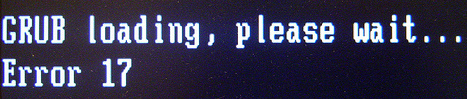
Ako krenete drugim putem, to jest - instalirajte Windows nakon Linuxa ili se previše igrate s particijama na tvrdom disku; možete završiti zabrljati GRUB. U tom slučaju, ovisno o tome što ste upravo napravili, možda ćete se moći pokrenuti samo u sustavu Windows ili GRUB uopće neće prikazati nijedan izbornik. U oba slučaja, prije nego što se uspaničite i požurite na forume ili tehničku podršku, postoji jednostavan popravak koji će vam najvjerojatnije olakšati probleme. To će vratiti GRUB, a to možete učiniti u trenu. Da vidimo kako.
Kao prvo, kao što je često slučaj kada je puštena nova verzija popularnog softvera, obje su verzije i dalje korištene neko vrijeme prije usvajanja nove verzije. Isto je i s GRUB-om. Nažalost, postupak je malo različit za obje verzije, a obje ćemo se ovdje pozabaviti.
Prije svega, potreban vam je CD uživo. Vaš bi Linux distro CD trebao raditi sasvim u redu ako je na vaše računalo instalirao GRUB. Također možete koristiti Knoppix ili SystemRescueCD. Koristit ćemo Ubuntu Live CD. Imajte na umu da CD koristi istu verziju GRUB-a. Ovo se može osigurati korištenjem diska na kojem ste instalirali Linux.
Isključite se s CD-a uživo i dajte mu malo vremena prije nego što pregledate radnu površinu. Sljedeće gore - zapalite terminal i pripremite se za neke akcije naredbenog retka. Prije nego što nastavimo imajte na umu da se hd0 odnosi na prvi tvrdi disk vašeg računala, drugi će biti hd1 i tako dalje. Slično tome (hd0,2) znači i druga particija na prvom tvrdom disku.
GRUB
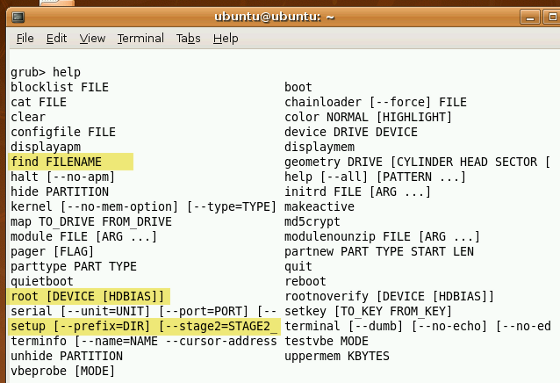
- Tip sudo grub, to će vam dati upit GRUB. Sada možete unijeti specifične naredbe GRUB.
- Tip pronađi / boot / grub / stage1. Ovo bi trebalo vratiti lokaciju GRUB datoteka na tvrdom disku.
- Sljedeće upotrijebite gore navedeno mjesto i izdajte naredbu korijen (hdX, Y). Na primjer, ako se vratila prethodna naredba (hd0, 1), trebali biste izdati root (hd0, 1)
- Sljedeće izdajte naredbu postava (hd0) ili hdX ovisno o slučaju. NAPOMENA: Ovo će prebrisati MBR, što je u redu ako ste prije svega koristili GRUB ili ste instalirali Windows nakon Linuxa. Ako ste imali neki drugi program za pokretanje programa ili prilagođenu konfiguraciju, morate paziti.
- Tip prestati za izlazak iz GRUB-a i zatim ponovno pokrenite računalo.
GRUB 2
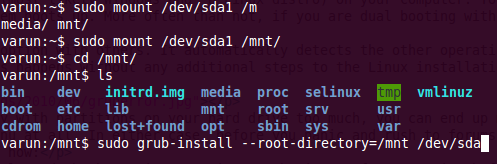
- Unesi sudo mount / dev / XdYZ / / mnt pri čemu X može biti ili "h" ili "s", a Y predstavlja broj tvrdog diska, a Z predstavlja particiju. npr mount / dev / sda3 / mnt, u tom slučaju / dev / sda3 je vaša Linux particija sustava. Možeš koristiti sudo fdisk -l, da biste popisali sve particije ako niste sigurni u sistemsku particiju. NAPOMENA: Ako imate zasebnu particiju za pokretanje, morat ćete je izričito montirati na / mnt / boot
- Zatim izdajte naredbu sudo grub-install -root-directory = / mnt / dev / sdX X je tvrdi disk na kojem želite vratiti GRUB.
- Zatim demontirajte particiju putem sudo umount / mnt a zatim ponovno pokrenite računalo.
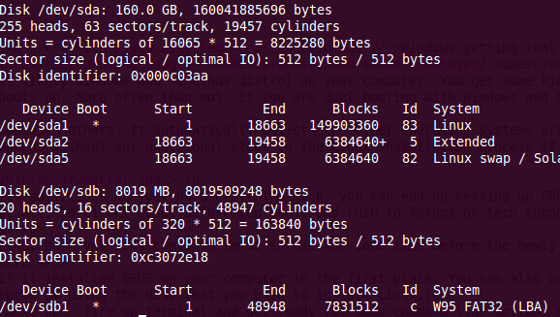
Nakon izvođenja ovih koraka, trebali biste moći vratiti GRUB u roku od 5 minuta. Ako stvari idu dobro i ako je GRUB bio razlog za vaše nevolje, jednostavno ste ih riješili. Ako ovi problemi nisu riješili, možda biste trebali bliže pogledati zdravlje i particije tvrdog diska. Možeš koristiti GParted ili Ubuntu Live CD ili bilo koji drugi USB / CD uživo koji vam odgovara.
Jeste li ikada naišli na probleme s dizanjem? Kako ste to popravili? U komentarima otklonite sve savjete, koji bi mogli biti od koristi kolegama čitateljima!
Ja sam Varun Kashyap iz Indije. Strasan sam za računala, programiranje, internet i tehnologije koje ih pokreću. Volim programiranje i često radim na projektima u Javi, PHP-u, AJAX-u itd.